Kuidas jagada WiFi-parooli iPhone’ist Android-seadmesse

Parool on meie digitaalse teabe võti. See kaitseb meie privaatsust küberohtude eest. Selles artiklis käsitleme WiFi-paroolide jagamist sõprade ja külalistega. Kui teie sõbrad või kolleegid teie koju tulevad, küsivad nad kindlasti teie WiFi parooli.
Nagu me varem ütlesime, on parool võrgumaailma esimene kaitseliin. Niisiis, kuidas Wi-Fi parooli iPhone’ist Androidi üle kanda?
Wi-Fi parooli jagamine iPhone’i kaudu on turvaline ja teie võrgu turvalisus pole ohus. Lisaks on see jagamisprotsess muutunud automatiseerituks alates iPhone’i iOS 11 versioonist.
Selle WiFi-parooli jagamise meetodi kasutamiseks peab teil olema nii iPhone’i kui ka Androidi telefonides Wi-Fi QR-koodi rakendus ja QR-koodi lugeja rakendus.
iPhone’i puhul saate valida Qrafteri või Visual Codes rakenduse vahel.
Android-telefonide puhul saate QR-koodi skannimiseks valida järgmiste rakenduste hulgast.
- Kaspersky- QR-koodi lugeja ja skanner.
- Green Apple Studio on QR-koodi lugeja ja skanner.
- Inshot on tasuta QR-skanner.
- Tinylab – QR-koodi skanner
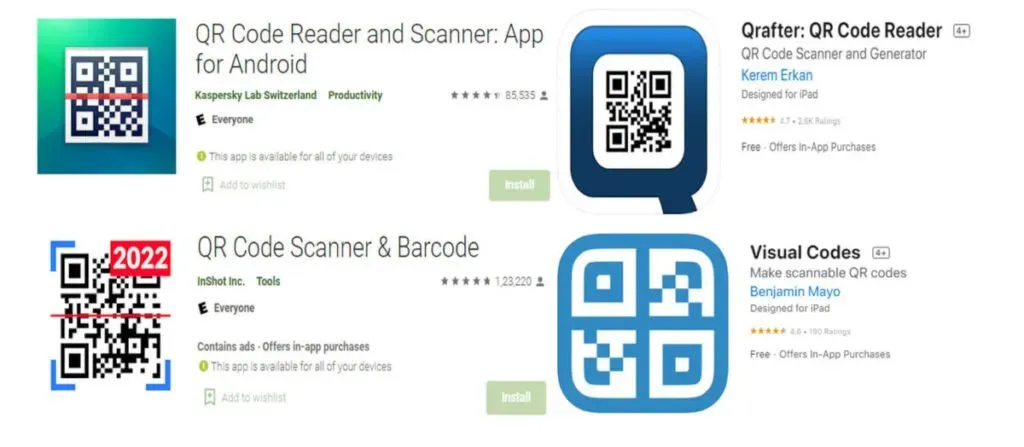
Nüüd, kui olete installinud kõik vajalikud rakendused oma iPhone’i ja Android-telefonidesse. Seejärel järgige allolevaid samme.
1. Kirjutage üles Wi-Fi andmed (SSID, parool).
Kõigepealt peate üles kirjutama oma võrgu SSID. Siin viitab SSID teenusekomplekti identifikaatorile või Wi-Fi võrgu nimele. Oletame, et võrgu SSID-ga on segadus; pääsete juurde Wi-Fi veebihalduslehele ja avage jaotis “Võrguteave”.
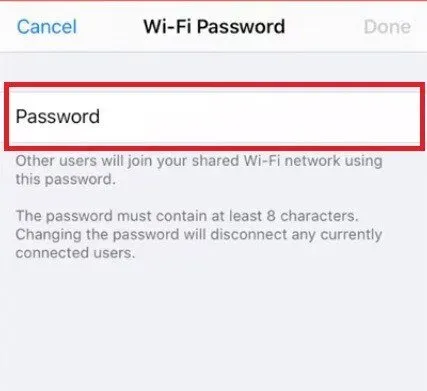
2. Looge oma iPhone’is QR-koodi loomise rakendusega QR-koode.
Nagu varem mainitud, peab teie iPhone’is olema installitud QR-koodi generaator. Vaatame läbi sammud, mis on vajalikud nende kasutamiseks WiFi-võrgu kohta teavet sisaldava QR-koodi loomiseks.
Qrafteri rakendusega.
- Laadige Apple Store’ist alla ja installige rakendus QRafter.
- Käivitage rakendus.
- Klõpsake nuppu Loo.
- Klõpsake valikul Wi-Fi.
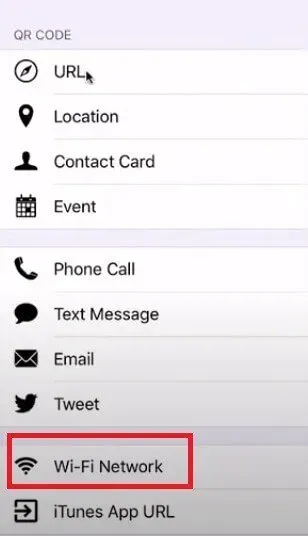
- Nüüd sisestage SSID ja parool vastavatele väljadele.
- Klõpsake suvandil Genereeri ja saate QR-koodi, mis sisaldab teie Wi-Fi parooli.
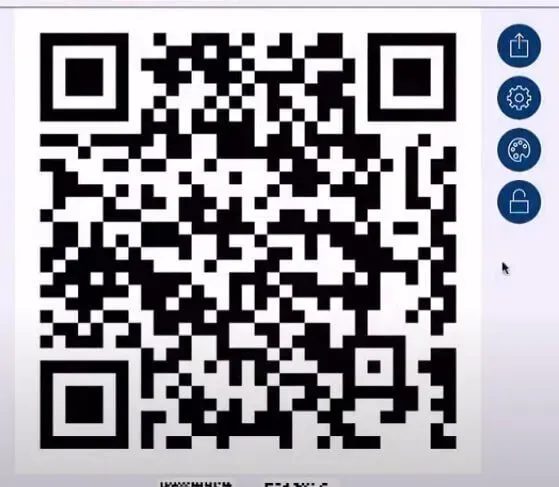
Visual Codes rakenduse kasutamine.
- Laadige alla ja installige rakendus Visual Code.
- Klõpsake nuppu “Lisa kood”.
- Leidke oma Wi-Fi-võrk ja looge sellega ühendus.
- Täitke oma SSID.
- Sisestage oma Wi-Fi parool ja valige võrgu turvalisuse tüüp.
- Klõpsake suvandit Genereeri kood. See loob ainulaadse QR-koodi, mis sisaldab teie Wi-Fi parooli.
Saate genereeritud QR-koodi jagada e-posti, Dropboxi või mõne muu sõnumirakenduse kaudu. Nad saavad seda ka otse teie telefoni ekraanilt skannida. Ja skannimiseks peab Android-telefonis olema installitud ka QR-koodi skannimise rakendus.
Mõningaid skannerirakenduste näiteid, nagu Kaspersky-QR-koodi lugeja ja Inshot-Free QR-skanner, mainiti selles artiklis varem. Installige mis tahes oma valik, suunake kaamera koodile ja skannige see. Kui võrk on avastatud, saab Androidi kasutaja teie võrguga ühenduse luua ühe klõpsuga.
Wi-Fi parooli jagamine kahe erineva Apple’i seadme vahel on soodsam kui iOS-i ja Android-telefonide vahel jagamine. Ainus eeltingimus on, et mõlemad seadmed peavad töötama iOS 11 või uuema versiooniga.
- Veenduge, et mõlemal Apple’i seadmel oleks teie kontaktiloendisse salvestatud õige Apple ID.
- Lülitage sisse Bluetoothi ja Wi-Fi teenused.
- Looge ühendus WiFi-võrguga iPhone’ist, mille parooli jagate. Avage Seaded-> Wi-Fi.
- Valige võrk.
- Nüüd valige teises seadmes sama WiFi-võrk.
- Liigutage telefonid üksteise lähedale.
- Kui kahe iPhone’i vahel luuakse ühendus, küsib ühendatud iPhone’i ekraan teilt automaatselt jagatud pääsukoodi.
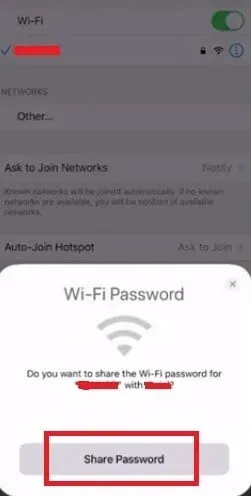
- Puudutage valikut Jaga parooli. Võite avastada, et mõni teine seade on juba automaatselt Wi-Fi-ga ühendatud.
Järeldus
Saate lihtsalt jagada oma Wi-Fi võrgu parooli, genereerides QR-koodi ja seejärel jagada seda teistega. Paroolide jagamisel QR-koodide abil on mitmeid eeliseid.
Üks selline eelis on see, et QR-kood on ohutu ja turvaline. QR-koodi generaatori rakenduse abil saate genereerida mitu QR-koodi mitme kasutaja jaoks – pole vaja sisestada parooli ja vältida käsitsi lekkeid. Ja saate QR-koodi jäädavalt salvestada tulevaseks alaliseks kasutamiseks.
QR-koodi parooli jagamise meetodi kasutamiseks peab teil olema rakendus QR Generator ja rakendus QR Reader või Scanner iPhone ja Android telefonides.
QR-generaatori rakenduste jaoks saate Apple Store’ist valida rakenduse QRafter või rakenduse Visual Codes. QR-skanneri rakenduste jaoks saate valida kuulsate kirjastajate, näiteks Kaspersky, Green Apple Studio jne hulgast.
Korduma kippuvad küsimused (KKK)
SSID-d ja WiFi parooli sisaldava QR-koodi genereerimiseks saate kasutada rakendust QR Code Generator. Seejärel jagage neid oma Galaxy Android-telefoniga. Laadige Apple Store’ist alla ja installige rakendus QR Generator. Sisestage SSID ja parool, seejärel klõpsake nuppu Generate Code või Add Code. Loodud QR-koodi jagamiseks võite kasutada e-posti, Dropboxi või mõnda muud sõnumsiderakendust. Teise võimalusena võite paluda oma sõbral skannida QR-kood teie iPhone’i ekraanilt. Teie Galaxy Android-seadmesse peab olema installitud QR-koodi lugeja või skanneri rakendus.
Kõigepealt lülitage mõlemas seadmes sisse Bluetooth- ja Wi-Fi-teenused. Kindlasti lisage vastavasse Kontaktide rakendusse üksteise APPle ID-d. Liigutage oma seadmed lähemale. iPhone kuvab automaatselt hüpikakna Jaga parooli, puudutage Share ja iOS teeb ülejäänu. Märge. See funktsioon on saadaval ainult iOS 11 ja uuemates versioonides.
Kuidas leida oma leviala Wi-Fi parool?
Käivitage oma iPhone’is rakendus Seaded. Avage Isiklik leviala-> Wi-Fi parooli menüü. Leviala krüptitud WiFi-seadete kuvamiseks klõpsake silmaikoonil.



Lisa kommentaar